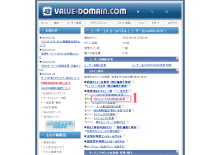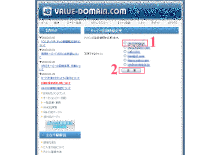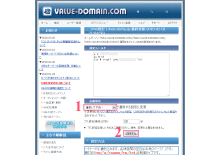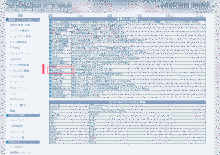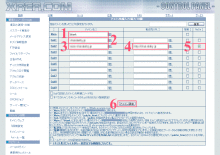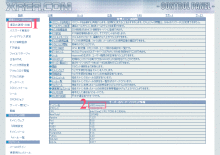XREAで独自ドメインを設定する方法
投稿日時:
この記事は約 4 分で読めます。
大丈夫、あなたなら出来る!
ソーシャル・マーケティング協会 代表理事の白鳥友康です。
★XREAで独自ドメインを設定する方法
VALUE-DOMAIN で取得したドメインを、XREAに設定する方法です。
まだドメインを取得していない場合は、
こちらのページを参考に取得してみてください。
↓ ↓ ↓
VALUE-DOMAINでドメインを取得する方法
DNSの設定
XREAで独自ドメインを設定する前に、DNSの設定をします。
DNSについては、ちょっとややこしいので細かい説明しませんが、
ここに書かれている通りに設定すれば大丈夫なので、安心してください。
一度設定すれば変更することは ほとんどないので
DNSのことが分からなくてもOKです。
○VALUE-DOMAIN にログイン
ドメインを取得したときのアカウントでログインします。
ログイン画面で「DNSレコード/URL転送の変更」をクリックします。
○DNSの設定をするドメインを選択
自分が持っているドメインの一覧が表示されます。
設定を変更したいドメインにチェックをして、
「変更」ボタンをクリックしましょう。
○DNSの設定
DNSの設定画面が表示されます。
XREAのサーバーに設定する場合は、自動設定が利用できますので
1のプルダウンから、自分のサーバーを選択します。
自分のサーバーを選択できたら「保存する」をクリック
XREAにてドメインウェブの設定
DNSの設定が終了したら、
XREAでも独自ドメインの設定をします。
○XREAにログイン
XREAにログインして管理画面を表示します。
管理画面から「ドメインウェブ」をクリック
○独自ドメインの設定
独自ドメインの設定をします。
○「Main」の欄に「blank」と入力します。
○「Sub1」の欄に取得したドメインを入力
モザイクが掛かっていますが、「hogehogehoge.jp」の形式で入力します。
○www付きでアクセスした場合に転送する設定をします。
「Sub2」の欄に「www.hogehogehoge.jp」の形式で入力します。
○「Sub2」の行「転送先URL」の欄に
「http://hogehogehoge.jp」の形式で入力します。
www付きでアクセスした場合は、
ここに設定したURLに自動的に転送されるようになります。
分かりにくいので少し補足すると
取得した独自ドメインが hogehogehoge.jp だった場合、
http://www.hogehogehoge.jp/ へのアクセスをすべて
http://hogehogehoge.jp/ に転送するようになる設定です。
その逆に http://hogehogehoge.jp/ へのアクセスをすべて
http://www.hogehogehoge.jp/ に転送したい場合は、
すべて入れ替えて入力してください。
○「Sub2」の行「NoDir」の欄にチェック
この設定にも意味はあるのですが、詳しい説明は後ほど。
すべての入力が完了したら「ドメイン設定」をクリック
以上で独自ドメインの設定は完了です。
設定が反映されるまでに少し時間が掛かるので、
1時間ほど待ってから自分のドメインにアクセスしてみましょう。
hogehogehoge.jp を取得した場合は、
http://hogehogehoge.jp/ にアクセスすれば、
独自ドメインで設定できたか確認ができます。
うまく表示されない場合は、
1.設定がまだ反映されていない
2.設定が間違っている
の理由が考えられますので、
1日ほど待ってから再度確認してもダメなら、
この記事を読み直して正しく設定できているか
確認しながら再度同じ作業をしてみてください。
※自分のサーバーを確認する方法は以下に書きます。
○自分のサーバーを確認する方法
XREAの管理画面にログインします。
すでにログイン済みの場合は、
左側のメニューから「項目の説明・仕様」をクリック
表示された画面の下の方に
「サーバーのハード・ソフトウェア情報」が表示されます。
ここの「サーバー名」に表示されているのが
あなたのサーバーです。
DNSの設定の際には、このサーバーを指定しましょう。
無料プレゼント
【Web担当者向け】SNS集客の全体像を55分で把握できる動画
受講料50万円で提供していた【ソーシャル・マーケティング認定コンサルタント養成講座】のエッセンスを凝縮した動画を無料プレゼントしています。
関連記事
-

-
HTML5のcanvasでランキング描画 – まつぼっくりんご
こうゆうのは後々使うときありますね。canvasはアイディア次第でいろいろと。 HTML5のcanvasでランキング描画 …
-

-
エントリーフォーム最適化(EFO)でお問い合わせの数を増やす。その3
エントリーフォーム最適化(EFO)のポイント、前回の続きです。 目次1 ★魅力的な文章で入力を促す2 ★「クリア」ボタンは必要な…
-
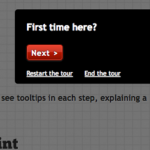
-
jQueryを使ってサイトツアーを作る方法
これはいつか使いそう。 というか、必ず使いたい! jQueryを使ってサイトツアーを作る方法 – IDEA*IDEA…
-

-
Google「Chrome 4」正式版リリース – 拡張機能に対応
お気に入りのブラウザ Chrome の最新版がリリースされました。 「インターネットを見る」と言えば、InternetExplo…
-

-
★ウェブサイトの情報をCSVでダウンロードして利用する。
例えば、ある地域にある不動産の物件情報をExcelなどを利用して自社で解析したいとする。対象のデータは、賃貸ポータルサイトの検索…
-

-
Photoshop無料レイヤースタイル&ベクトルデータ&ブラシ&プラグインまとめ
目次1 レイヤースタイル集2 ベクトルデータ集3 ブラシ集4 プラグイン集5 グラデーション6 塗りつぶしパターン集7 アクショ…
-

-
ホームページ作成用語集:Flash
Adobe Flash、略してFlash。 アドビシステムズ (Adobe Systems) が開発した、動画などのリッチコンテ…
-
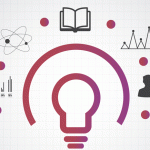
-
★ホームページ診断で必ずチェックしたい指標
弊社でウェブサイト診断を行う際のチェック項目は、たくさんあるのですが、まずはアクセス解析のデータをチェックして欲しいです。 アク…
-

-
★マーケティングの師匠がセミナーを開催します
インターネットマーケティングというとちょっと小難しい感じがしますが、 要するに 《ホームページの売上をアップする方法》 のことで…
-

-
モニターは消耗品
下北沢を歩いていたら、中古屋でiiyamaのモニタが安く売っていたので買ってみた。 17インチで7980円。 事前に値段を調べて…